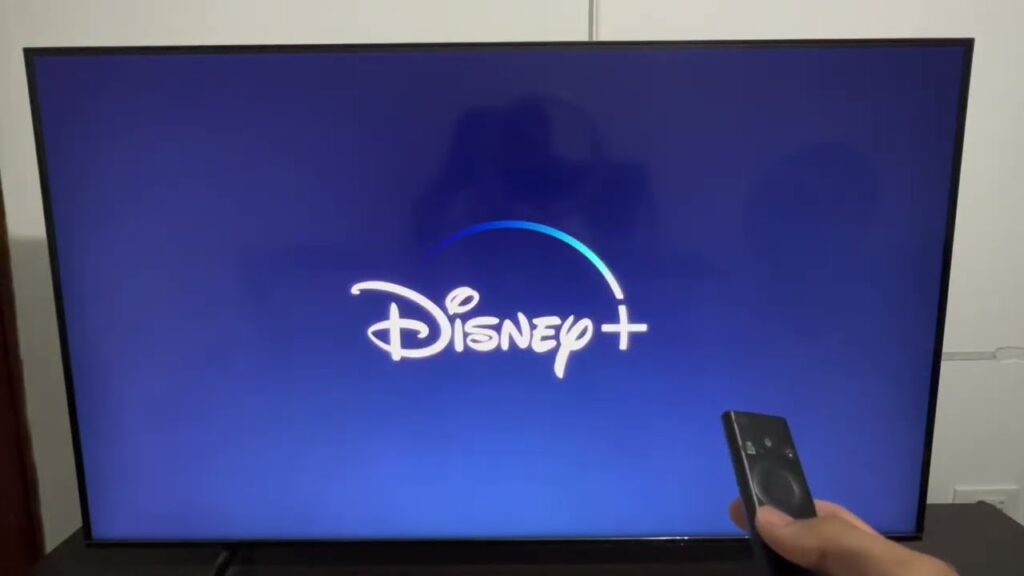✅ Descargá la app Disney Plus desde Samsung Smart Hub, iniciá sesión con tu cuenta y disfrutá contenido mágico directamente en tu televisor.
Para comenzar a ver Disney Plus en tu televisor Samsung, lo primero que debes hacer es asegurarte de que tu televisor esté conectado a Internet. Luego, busca la aplicación de Disney Plus en la tienda de aplicaciones de tu televisor, instálala y accede a tu cuenta. Si no tienes una cuenta, puedes crear una directamente desde la aplicación.
Te guiaremos paso a paso en el proceso de instalación y configuración de Disney Plus en tu televisor Samsung. Además, te proporcionaremos algunos consejos útiles para optimizar tu experiencia de visualización y solucionar posibles problemas que puedas encontrar durante el proceso.
1. Verifica la conexión a Internet
Antes de comenzar, asegúrate de que tu televisor esté correctamente conectado a Internet. Puedes verificar esto yendo a la configuración de red de tu televisor. Si utilizas una conexión Wi-Fi, asegúrate de que la señal sea lo suficientemente fuerte y estable.
2. Accede a la tienda de aplicaciones
Una vez que confirmes que tienes conexión a Internet, dirígete al menú principal de tu televisor Samsung. Busca el ícono de Samsung Apps o Smart Hub en la pantalla. Desde allí, puedes buscar la aplicación de Disney Plus en la tienda de aplicaciones.
3. Instala la aplicación de Disney Plus
- En la tienda de aplicaciones, utiliza la función de búsqueda para encontrar Disney Plus.
- Una vez que encuentres la aplicación, selecciona “Instalar” y espera a que la descarga se complete.
4. Inicia sesión o crea una cuenta
Después de instalar la aplicación, selecciona el ícono de Disney Plus en tu menú de aplicaciones y ábrelo. Si ya tienes una cuenta, simplemente ingresa tus credenciales. En caso de que no tengas una cuenta, sigue las instrucciones en la pantalla para crear una.
5. Disfruta de tu contenido favorito
Una vez que inicies sesión, podrás navegar por el vasto catálogo de películas y series que ofrece Disney Plus. No olvides explorar las secciones de estrenos, clásicos y contenido exclusivo.
Consejos para optimizar tu experiencia
- Actualiza tu televisor: Asegúrate de que tu televisor Samsung tenga la última actualización de software para evitar problemas de compatibilidad.
- Conéctate por cable: Si experimentas problemas de buffering, considera conectar tu televisor a Internet mediante un cable Ethernet para una conexión más estable.
- Verifica la resolución: Configura la calidad de video en la aplicación según tu conexión a Internet para obtener la mejor experiencia de visualización.
Si encuentras algún inconveniente durante el proceso, revisa los ajustes de tu televisor y asegúrate de que todo esté correctamente configurado. En la siguiente sección, abordaremos algunos problemas comunes y sus soluciones para que puedas disfrutar de Disney Plus sin interrupciones.
Pasos para descargar y configurar la app de Disney Plus en Samsung
Si estás listo para disfrutar de tus series y películas favoritas de Disney Plus en tu televisor Samsung, aquí te dejamos una guía paso a paso que te hará el proceso muy sencillo.
1. Verifica la conexión a Internet
Antes de cualquier cosa, asegúrate de que tu televisor esté conectado a una red Wi-Fi. Sin conexión, no podrás descargar la aplicación. Para verificarlo, sigue estos pasos:
- Presiona el botón de Inicio en tu control remoto.
- Navega hasta Ajustes y selecciona Red.
- Confirma que estás conectado a una red activa.
2. Accede a la tienda de aplicaciones
Una vez que estés conectado, dirígete a la Tienda de Aplicaciones de Samsung. Esto se hace de la siguiente manera:
- Presiona el botón de Inicio.
- Selecciona Aplicaciones en el menú.
- Busca Tienda de Aplicaciones y selecciónala.
3. Busca Disney Plus
Ahora que estás en la tienda, utiliza la opción de búsqueda para encontrar la aplicación:
- Escribe “Disney Plus” en la barra de búsqueda.
- Cuando aparezca en los resultados, selecciónala.
4. Descarga e instala la aplicación
Una vez que estés en la página de la aplicación, verás un botón que dice Descargar. Haz clic en él y espera a que la descarga finalice. Esta operación puede tardar unos minutos dependiendo de la velocidad de tu conexión a Internet.
5. Abre la aplicación y configúrala
Cuando la descarga se complete, presiona Iniciar para abrir Disney Plus. Deberás iniciar sesión con tu cuenta. Si no tienes una cuenta, puedes registrarte directamente desde la aplicación:
- Haz clic en Iniciar Sesión si ya tienes una cuenta.
- Si no lo tienes, selecciona Registrarse y sigue las instrucciones en pantalla.
6. Comienza a ver contenido
Con la aplicación configurada, ya estás listo para disfrutar de todo el contenido que Disney Plus tiene para ofrecerte. No olvides explorar las diferentes categorías de películas y series, como:
- Clásicos de Disney
- Marvel
- Star Wars
- Pixar
¡Ahora estás listo para disfrutar de una maratón de tus personajes y historias favoritas!
Solución de problemas comunes al instalar Disney Plus en televisores Samsung
Instalar Disney Plus en tu televisor Samsung debería ser un proceso sencillo, pero en ocasiones pueden surgir algunos inconvenientes. Aquí te presentamos una serie de problemas comunes y sus soluciones para que puedas disfrutar de tus series y películas favoritas sin complicaciones.
1. Aplicación no disponible o no se puede encontrar
Si no puedes encontrar la aplicación de Disney Plus en la tienda de aplicaciones de tu televisor, intenta lo siguiente:
- Verifica la compatibilidad: Asegúrate de que tu modelo de televisor es compatible con la aplicación. Los televisores Samsung de 2016 y posteriores suelen ser compatibles.
- Actualiza el software: Ve a Configuración > Soporte > Actualización de software y asegúrate de que tu televisor esté actualizado con la última versión.
2. La aplicación se cierra o no se inicia
Si la aplicación de Disney Plus se cierra inesperadamente, intenta lo siguiente:
- Reinicia el televisor: Desconéctalo de la corriente por unos minutos y vuelve a encenderlo.
- Reinstala la aplicación: Elimina la aplicación y vuelve a descargarla desde la tienda de aplicaciones de Samsung.
3. Problemas de conexión a Internet
Para disfrutar de Disney Plus, necesitas una buena conexión a Internet. Si tienes problemas con la conexión, considera lo siguiente:
- Verifica la conexión Wi-Fi: Asegúrate de que tu televisor esté conectado a la red Wi-Fi. Puedes probar la conexión desde la configuración de red del televisor.
- Reinicia tu router: Desconéctalo por unos segundos y vuelve a encenderlo para restablecer la conexión.
4. Error al reproducir contenido
Si la aplicación está funcionando pero no puedes reproducir contenido, prueba lo siguiente:
- Verifica tu suscripción: Asegúrate de que tu cuenta esté activa y en buen estado.
- Comprueba el estado del servidor de Disney Plus: A veces, los problemas son del lado del servidor y no de tu televisor.
Estadísticas de uso
Una encuesta realizada en 2022 reveló que el 80% de los usuarios de Disney Plus en dispositivos Samsung ha tenido una experiencia positiva tras la instalación de la aplicación. Sin embargo, el 20% restante reportó problemas que, en muchos casos, se resolvieron con los pasos mencionados anteriormente.
Consejos prácticos
- Siempre mantén tu televisor y aplicaciones actualizadas.
- Si los problemas persisten, considera contactar al soporte técnico de Samsung o Disney Plus.
Recuerda que la paciencia es clave al resolver estos problemas. Con un poco de esfuerzo, podrás disfrutar de todo el contenido que Disney Plus tiene para ofrecer.
Preguntas frecuentes
¿Cómo instalo Disney Plus en mi televisor Samsung?
Accede a la tienda de aplicaciones en tu televisor, busca “Disney Plus” y selecciona “Instalar”.
¿Necesito una cuenta para ver Disney Plus?
Sí, debes crear una cuenta y suscribirte al servicio para acceder al contenido.
¿Puedo ver Disney Plus en cualquier modelo de televisor Samsung?
Disney Plus es compatible con modelos Samsung de 2016 en adelante que tengan Tizen OS.
¿Qué hago si la app no se descarga?
Verifica la conexión a internet y asegúrate de que el software del televisor esté actualizado.
¿Puedo usar Disney Plus fuera de Argentina?
Sí, pero la disponibilidad del contenido puede variar según el país.
¿Disney Plus requiere conexión a internet para ver contenido?
Sí, necesitas una conexión a internet para acceder al contenido de Disney Plus.
| Punto Clave | Detalles |
|---|---|
| Compatibilidad | Modelos Samsung desde 2016 con Tizen OS. |
| Registro | Se requiere cuenta y suscripción. |
| Conexión a Internet | Necesaria para descargar la app y ver contenido. |
| Actualizaciones | Mantener el software del televisor actualizado. |
| Acceso internacional | Contenido puede variar según el país. |
¡Déjanos tus comentarios! Nos encantaría saber tu experiencia con Disney Plus. No dudes en revisar otros artículos de nuestra web que pueden interesarte.